
Innholdsfortegnelse:
- Forfatter John Day [email protected].
- Public 2024-01-30 11:24.
- Sist endret 2025-01-23 15:02.


Av jbumsteadJon BumsteadFølg Mer av forfatteren:





Om: Prosjekter innen lys, musikk og elektronikk. Finn dem alle på nettstedet mitt: www.jbumstead.com Mer om jbumstead »
For omtrent to år siden bygde jeg en stor 120 ansikt LED geodetisk kuppel som spiller musikk med en MIDI -utgang. Det var imidlertid en vanskelig konstruksjon, og sensorene var ikke helt pålitelige. Jeg bestemte meg for å bygge Bucky Touch, en mindre versjon av min geodesiske kuppel som er lettere å konstruere og har oppgradert kapasitive berøringssensorer. Bucky Touch er designet med både en MIDI- og lydutgang, så du kan enten bruke en MIDI -enhet (f.eks. En datamaskin eller et MIDI -tastatur) for å spille Bucky Touch ELLER du kan koble Bucky Touch direkte til en forsterker og høyttaler.
Min første prototype i dette prosjektet var lik, men har ikke berøringsfølsomme ansikter og gir i stedet break-out pins som gir tilgang til digitale I/O pins, en TX (send) pin, en RX (mottak) pin, reset pin og malt pinne. Denne versjonen kalte jeg Bucky Glow. Pinnene lar deg koble Bucky Glow til sensorer (f.eks. Kapasitiv berøring, infrarød, ultralyd), motorer, MIDI -kontakter og annen elektronikk du kan tenke deg.
Dette instruerbare går gjennom montering av Bucky Touch, som er mer som et musikkinstrument i forhold til Bucky Glow.
Trinn 1: Forsyningsliste
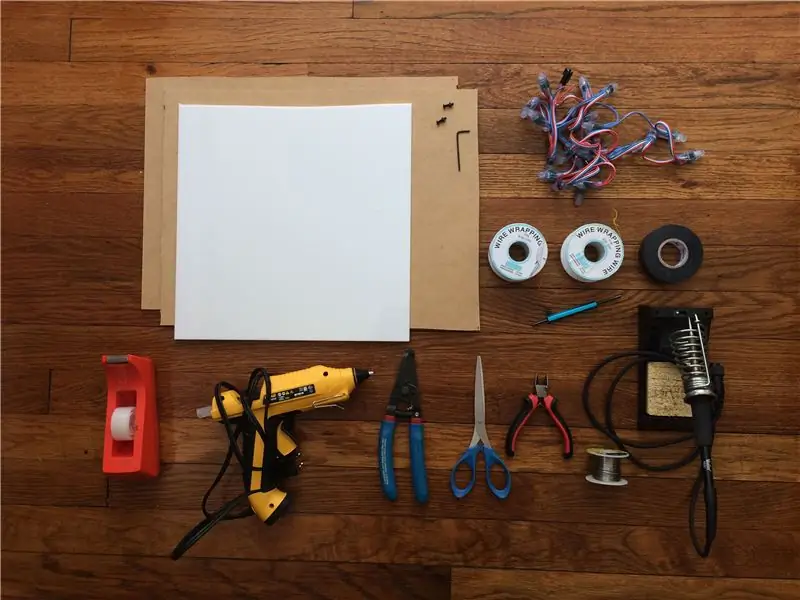

Materialer:
1. To ark med 16 "x 12" 0,118 "tykk MDF
2. Ett ark med 12 "x 12" 0,118 "tykt gjennomskinnelig hvitt plexiglass
3. LED -stripe WS2801 eller WS2811 piksel (11 lysdioder):
4. Arduino Nano:
5. Prototypebrett
6. ITO (indiumtinnoksid) belagt PET -plast - 100 mm x 200 mm
7. 11X 2MOhm motstander
8. 11X 1kOhm motstander
9. 10k motstand for lydutgang
10. 2X 0.1uF kondensatorer for lydutgang
11. MIDI -kontakt:
12. Vippebryter:
13. Trykknapp:
14. Stereolydkontakt:
15. Toppstifter
16. 2X M3 muttere
17. 2X M3x12 bolter
18. Wire wrap wire
19. Scotch tape
20. Lodding
21. Elektrisk tape
22. MIDI til USB -kabel hvis du vil spille MIDI med datamaskin
Verktøy:
1. Laserskjærer
2. 3D -skriver
3. Wire cutters
4. Loddejern
5. Saks
6. Unbrakonøkkel
7. Varm limpistol
8. Wire wrap -verktøy
Trinn 2: Systemoversikt
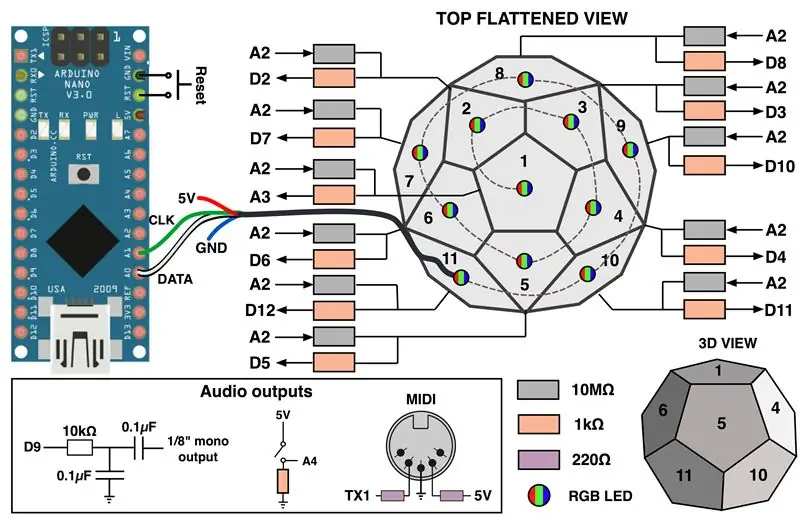
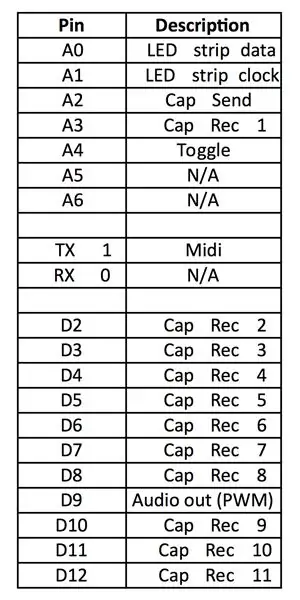
I hjertet av Bucky Touch er en Arduino Nano. Datapinnen og klokkestiften til en WS2081 adresserbar LED -stripe er koblet til henholdsvis pin A0 og A1. Hvert ansikt på dodekaeder har en kapasitiv berøringssensor koblet med en 2,2Mohm motstand til sendesignalet som kommer fra pin A2. Mottakspinnene er A3, D2-D8 og D10-D12. Her er en lenke til kapasitive berøringssensorer:
Bucky Touch har både en MIDI -utgang og mono lydsignal. Begge disse signalene diskuteres i trinn 6. TX -pinnen brukes til MIDI og et PWM -signal fra pin 9 brukes til lyden. For å bytte mellom MIDI og mono utgang, er det en vippebryter koblet til pin A3.
Arduino er programmert til å lese alle de kapasitive berøringssensorene for å finne ut hvilken femkantstast som trykkes av brukeren. Den sender deretter ut signaler for å oppdatere lysdiodene og produsere en lyd, enten MIDI eller monolyd, avhengig av retningen på vippebryteren.
Trinn 3: Design og kutting av kabinettet
"lasting =" lat"
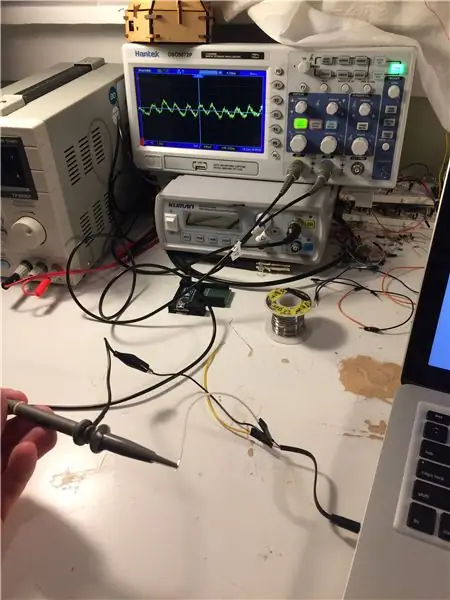
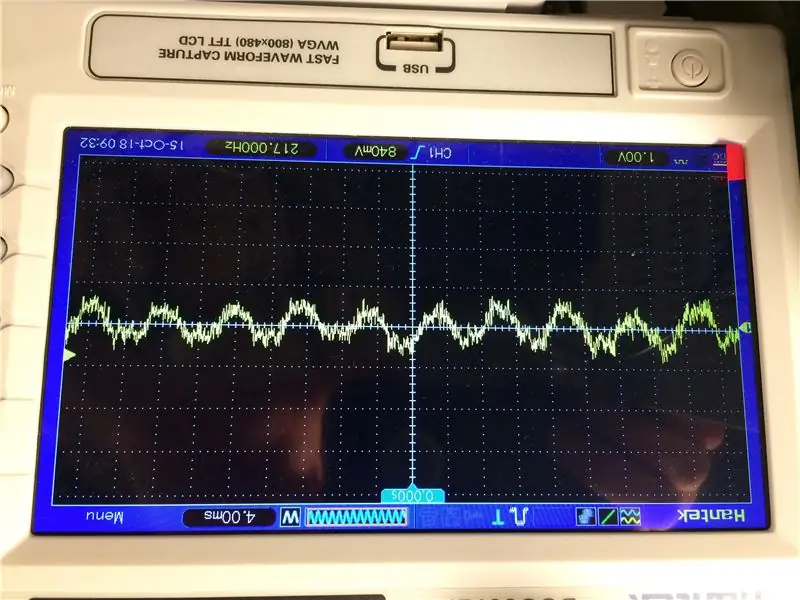
Bucky Glow har både MIDI- og monolydutgang. For en gjennomgang av MIDI og Arduino, sjekk ut denne lenken. Jeg liker MIDI fordi det er enkelt å sette opp med Arduino og gir lyd fra utallige rent klingende instrumenter med et klikk på en knapp. Ulempen er at det krever en MIDI -avspillingsenhet for å dekode signalene og konvertere dem til et lydsignal. Også å utvikle dine egne analoge signaler gir deg mer kontroll og en bedre forståelse av signalet som faktisk produseres og spilles av til høyttalere.
Å lage analoge lydsignaler er et utfordrende arbeid som krever kunnskap om oscillerende kretser og mer kompleks kretsdesign. Jeg begynte å designe oscillatorer for dette prosjektet og gjorde noen fremskritt da jeg fant en fantastisk artikkel av Jon Thompson om å lage komplekse lydsignaler ved hjelp av en enkelt PWM -pinne på Arduino. Jeg tror dette var en perfekt mellomting mellom MIDI -signaler og mer komplisert analog kretsdesign. Signalene produseres fortsatt digitalt, men jeg sparte mye tid i forhold til å bygge mine egne oscillerende kretser. Jeg vil fortsatt prøve dette en stund, så forslag til gode ressurser vil bli verdsatt.
Jon forklarer hvordan du kan generere en 2MHz 8-bits digital utgang med en enkelt pinne, som kan konverteres til et analogt lydsignal etter utjevning gjennom et lavpassfilter. Artikkelen hans forklarer også noen grunnleggende om Fourier -analyse, som er nødvendig for å forstå mer komplekse bølgeformer. I stedet for en ren tone kan du bruke denne tilnærmingen til å generere mer interessante lydsignaler. Det fungerer bra nok for meg så langt, men jeg tror det er enda mer potensial med denne teknikken! Se videoen ovenfor for en foreløpig test for å bytte mellom lyd og MIDI -utgang.
Test MIDI- og lydutgangen på et brødbrett før du går videre til loddingskomponenter på prototypebrettet.
Trinn 7: Lodding av brettet og montering av Arduino


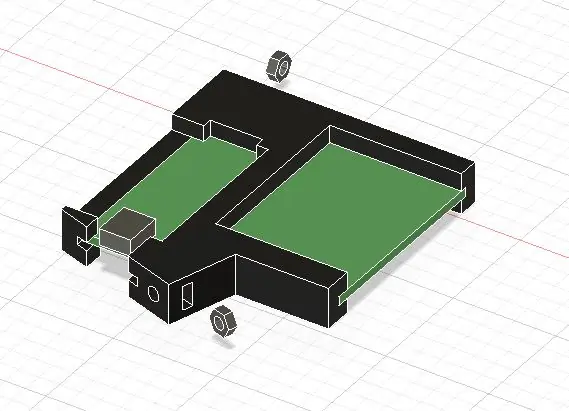
Samle motstander, kondensatorer, toppnål og prototypekort. Bryt ned prototypebrettet til 50 mm x 34 mm. Legg til 10MOhm -motstandene øverst til venstre, etterfulgt av toppnålene. Disse toppnålene kobles til de kapasitive berøringssensorene. Fortsett å legge til komponentene ved å følge skjemaet til Bucky Touch. Du bør ha pinner for det kapasitive berøringssendingssignalet, de elleve kapasitive berøringsmottaksignalene, MIDI -signalet, lydsignalet (ut av arduino og inn i mono -stereokontakten), 5V og GND.
Jeg designet et tilpasset feste for å holde Arduino og prototypekortet i bunnen av Bucky Touch. 3D -utskrift av denne delen ved å bruke den medfølgende STL -filen. Skyv nå Arduino Nano og prototypebrettet inn i braketten. Vær oppmerksom på at Arduino Nano må ha pinnene vendt oppover. Skyv to M3 -muttere inn i holderen. Disse vil bli brukt til å koble festet til bunnen av Bucky Touch.
Bruk wire-wrap wire for å lage tilkoblinger mellom Arduino og prototypekortet som vist på skjematisk. Koble også de kapasitive berøringskablene til toppnålene på prototypekortet.
Trinn 8: Montering av basen



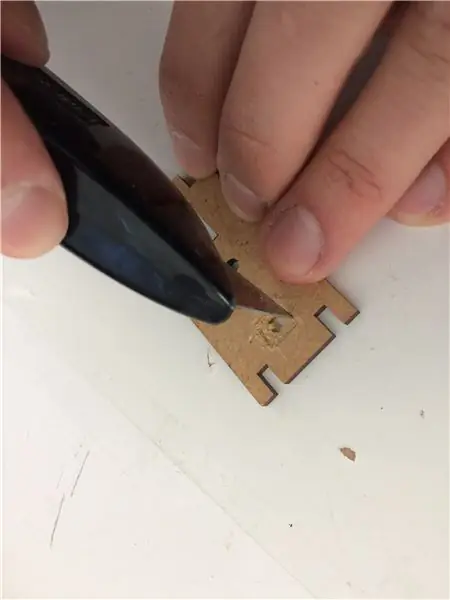
Skyv Midi -kontakten, lydkontakten og vippebryteren gjennom baseflaten med de riktige hullene. Du kan enten skru i kontaktene eller lime dem på baksiden. For tilbakestillingsbryteren må du skjære ut en liten firkant slik at den hviler i flukt med forsiden av ansiktet. Lodde wire-wrap wire på bryterne slik at de kan kobles til prototypekortet og Arduino.
Nå er det på tide å koble grunnveggene til bunnbunnen. Skyv en vegg om gangen inn i sokkelbunn- og sokkelforbindelsesleddene (del G). Du må skyve veggen inn i siden med større hakk, og deretter trykke veggen ned. Veggen skal smekke på plass. Etter å ha koblet veggene med hullene til Arduino, skyv du Arduino/prototypenheten på plass og kobler den til ved hjelp av M3x12 -boltene. Du må kanskje vri M3 -mutrene til de er i riktig posisjon.
Etter at du har koblet alle bunnsidene, loddes jekkekablene til de riktige pinnene. På dette tidspunktet er det en god idé å teste lyd- og MIDI -signalene ved hjelp av koden jeg har gitt her. Hvis det ikke fungerer, må du kontrollere tilkoblingene før du går videre til neste trinn.
Trinn 9: Gjør plexiglasset ledende

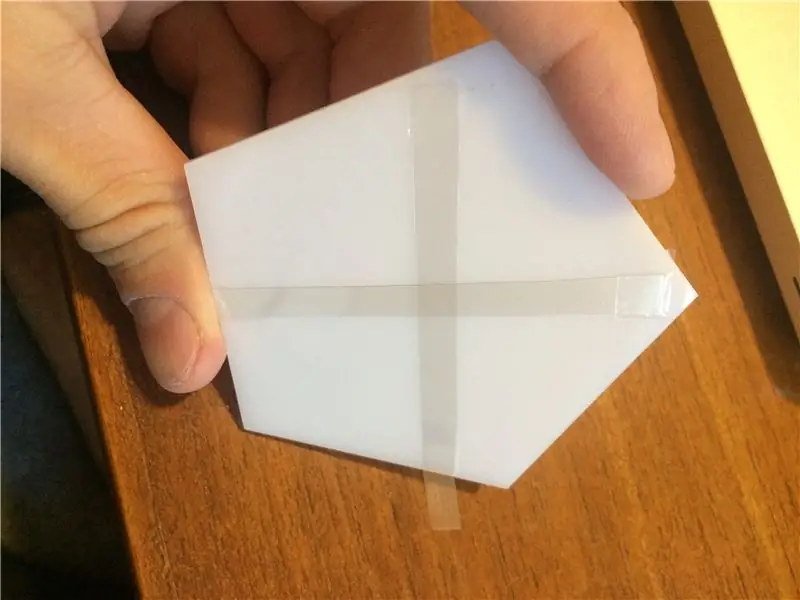


Jeg prøvde flere måter å gjøre plexiglasset til en nøkkel for instrumentet. I mitt geodesiske kuppelprosjekt brukte jeg IR -sensorer for å oppdage når brukerens hånd var nær overflaten. Imidlertid var de ikke pålitelige på grunn av IR -stråling fra miljøet, krysstale mellom IR -sensorer og unøyaktige målinger. For Bucky Touch tenkte jeg på tre potensielle løsninger: frekvenskodede IR -sensorer, trykknapper og kapasitiv berøring. Trykknappene og frekvenskodede IR -sensorer fungerte ikke på grunn av problemer jeg snakker om på Hackaday -siden min.
Utfordringen for kapasitiv berøringssensor er at det mest ledende materialet er ugjennomsiktig, noe som ikke ville fungere for Bucky Touch fordi lys må komme seg gjennom plexiglasset. Da oppdaget jeg løsningen: ITO -belagt plast! Du kan kjøpe et ark på 200 mm x 100 mm fra Adafruit for 10 dollar.
Først kuttet jeg den ITO -belagte plasten i strimler og teipet dem på plexiglasset med et "X". Sørg for at de ledende sidene av plasten vender mot hverandre. Kontroller ved å måle motstanden ved hjelp av et multimeter. I utgangspunktet bøyde jeg plasten og koblet kobber til loddetråder for kapasitiv berøring. STOR FEIL: ikke bøy den ITO -belagte plasten! Bøying av plasten bryter forbindelsen. I stedet teipet jeg omtrent en tomme med wire-wrap wire til plasten, og det fungerte bra. Husker du den trådtråden fra trinn 4 som ble ført gjennom det femkantede LED-ansiktet? Det er nå på tide å bruke dem til de kapasitive berøringssensorene. Utsett ledningen og teip den til den ledende plasten som er tapet til plexiglasset. Gjenta dette for alle 11 plexiglassflater.
Nå er det en god tid å kjøre noen tester for å sikre at ansiktene i plexiglass fungerer som kapasitive berøringssensorer.
Trinn 10: Montering av plexiglass



Legg leddene (del E og F) til bunnen av Bucky Touch som forbinder bunnen med all elektronikk til toppen med lysdiodene. Skyv deretter pupellene (del H) delvis inn i Bucky Touch-veggene, slik at det er nok plass til å gli i plexiglasset. Plexiglasset kan bare passe hvis du ikke skyver pupellene helt inn, så vær forsiktig. Når du har plassert alle 11 plexiglassflatene, skyver du pupelleddene helt inn for å låse plexiglassflatene. Det skal passe godt.
Pakk og lodd den andre enden av de kapasitive berøringskablene til de riktige pinnene på prototypekortet, og test dine kapasitive berøringssensorer igjen. Til slutt kobler du topp- og bunndelene sammen ved hjelp av skjøtene (del E og F). Pass på at du ikke trekker i noen ledninger. Gratulerer, Bucky Touch er ferdig montert!
Trinn 11: Eldre prototyper

Andre pris i lydkonkurransen 2018
Anbefalt:
Lag et vindstyrt MIDI-instrument: 5 trinn (med bilder)

Lag et vindstyrt MIDI-instrument: Dette prosjektet ble sendt til 'Creative Electronics', en BEng Electronics Engineering 4. års modul ved University of Málaga, School of Telecommunications. Den opprinnelige ideen ble født for lenge siden, fordi min kompis, Alejandro, har brukt mer enn en halv time
Betong Dodecahedron høyttaler: 8 trinn (med bilder)

Concrete Dodecahedron Speaker: Så etter å ha tatt litt inspirasjon fra " A Dodecahedron Speaker for Desktop Printers " prosjekt av 60cyclehum Jeg bestemmer meg for å prøve å bygge min egen dodecahedron -høyttaler. Jeg eier ikke en 3D -skriver, så jeg bruker en online tjeneste for å pr
Infinity Dodecahedron: 3 trinn (med bilder)

Infinity Dodecahedron: Den originale inspirasjonen Youtube DIVERGE // DEEPLIGHT LIGHTSHOW #1Jeg forenklet det til 3. trinn
Ultralydsmart instrument: 4 trinn (med bilder)

Ultrasonic Smart Instrument: Purpose Dette er et instrument som bruker en ultralydsensor til å måle avstanden til et objekt (dette kan være din hånd). Med dette velges en note for å spille, i forskjellige moduser spiller instrumentet forskjellige ting. Dette kan være et enkelt notat (f
Håndholdt 6 -notat musikkboks / instrument (enkelt å lage og forbedre!): 5 trinn (med bilder)

Håndholdt 6 -notat musikkboks / instrument (enkelt å lage og forbedre!): Hei! Inspirert av Martin Molin, medlem av et svensk band kalt Wintergatan, ble jeg nylig forelsket i musikkbokser og alt om dem. Folk som lager sanger til musikkbokser, bruker fremdeles den gammeldags måten å slå sangen på, ikke
